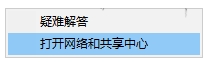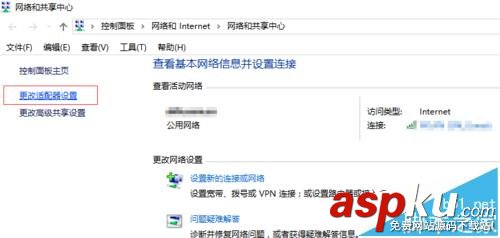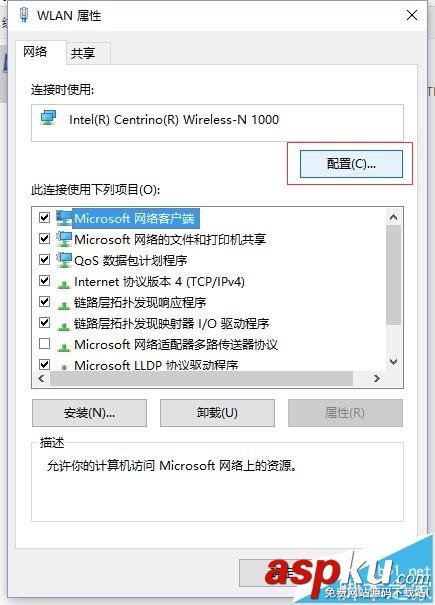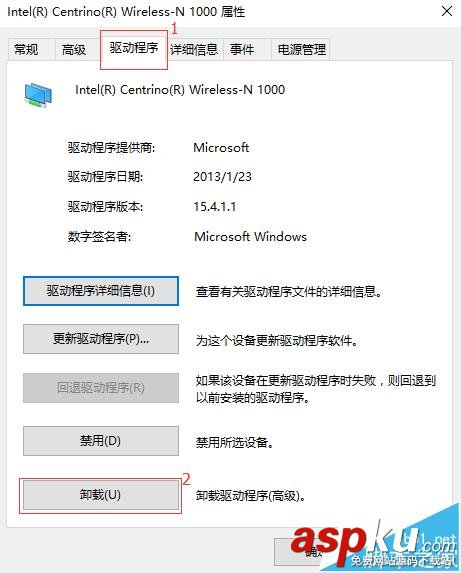打开浏览器无法连接网络,诊断之后提示“此计算机缺少一个或多个网络协议”。进行了如下的步骤解决了这个问题。对应症状是:百度首页打不开,其他网址正常,网络图标没有任何异常,QQ正常登录。
1、右键右下角网络图标
2、点击“打开网络和共享中心”
3、在出现的页面中点击左侧第二个:“更改适配器设置”。
4、选择正在使用的网络连接,右键菜单中选择“属性”
5、点击中间位置的配置按钮
6、选择第三个:“驱动程序”,然后在该页面的最下方点击“卸载”
7、点击确定,卸载完成后,重启计算机,再连接到原本使用的网络。打开浏览器,就可以了。